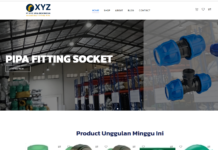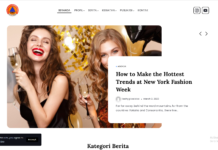Di era digital seperti sekarang, memiliki website bukan lagi pilihan, melainkan kebutuhan.
Baik untuk bisnis, portofolio pribadi, blog, maupun toko online, website berperan penting
dalam membangun kehadiran online. Salah satu platform paling populer dan mudah
digunakan adalah WordPress. Dengan WordPress, siapa pun bisa membuat website
profesional tanpa harus menjadi ahli coding. Artikel ini akan membahas langkah-langkah
lengkap tentang cara membuat website menggunakan WordPress — mulai dari memilih
domain hingga mengelola konten.
1. Menentukan Tujuan Website
Sebelum membuat website, tentukan dulu tujuan utamanya. Apakah website tersebut untuk menampilkan profil bisnis, berjualan online (toko e-commerce), menulis artikel blog,
membuat portofolio pribadi, atau menyediakan layanan digital? Mengetahui tujuan sejak
awal akan mempermudah kamu menentukan struktur, desain, dan fitur yang akan digunakan di dalam website WordPress.
2. Memilih Domain dan Hosting
Langkah pertama yang perlu kamu lakukan adalah membeli domain dan hosting. Domain
adalah alamat website kamu (misalnya: www.namadomain.com), sedangkan hosting adalah tempat menyimpan semua file website, seperti gambar, teks, dan database. Beberapa penyedia hosting populer yang cocok untuk WordPress antara lain Niagahoster, Hostinger, SiteGround, dan Bluehost. Pastikan memilih hosting yang mendukung instalasi WordPress otomatis agar prosesnya lebih mudah untuk pemula.
3. Instalasi WordPress
Setelah domain dan hosting aktif, kamu bisa langsung menginstal WordPress. Ada dua cara:
a. Instalasi Otomatis (Satu Klik): Mayoritas penyedia hosting sudah menyediakan fitur One
Click Install untuk WordPress. Kamu cukup masuk ke panel hosting (misalnya cPanel), lalu
pilih WordPress Installer, isi detail seperti nama website, username, dan password admin lalu klik Install.
b. Instalasi Manual: Jika kamu ingin instalasi manual, unduh WordPress dari wordpress.org
, upload ke folder hosting (biasanya public_html), lalu jalankan instalasi melalui browser
dengan mengetik domain kamu. Setelah selesai, kamu bisa masuk ke Dashboard WordPress melalui alamat namadomain.com/wp-admin.
4. Memilih Tema (Template) WordPress
Tampilan website ditentukan oleh tema (template). Di dalam WordPress, kamu bisa memilih ribuan tema gratis maupun berbayar. Langkahnya: masuk ke Dashboard → Appearance → Themes → Add New, lalu pilih tema sesuai kebutuhan dan klik Install serta Activate. Beberapa tema populer dan responsif untuk pemula adalah Astra, OceanWP, GeneratePress, dan Neve. Pilih tema yang ringan, cepat, serta mendukung tampilan mobile friendly agar website mudah diakses dari smartphone.
5. Menginstal Plugin Penting
Plugin adalah alat tambahan yang memberikan fitur baru pada website. Beberapa plugin
penting yang wajib kamu instal antara lain: Yoast SEO: untuk optimasi SEO. Elementor: untuk desain halaman drag-and-drop. WP Super Cache: mempercepat loading website. UpdraftPlus: untuk backup otomatis. Contact Form 7: membuat formulir kontak. Kamu bisa menambahkan plugin dengan masuk ke Dashboard → Plugins → Add New, cari plugin yang diinginkan, lalu klik Install Now dan Activate.
6. Membuat Halaman dan Konten Utama
Setelah tema dan plugin siap, buat halaman penting seperti Beranda (Home), Tentang Kami (About Us), Layanan (Services), Kontak (Contact), dan Blog (jika diperlukan). Untuk
membuat halaman, buka Dashboard → Pages → Add New, isi judul dan konten, lalu klik
Publish. Gunakan Elementor atau Gutenberg Editor untuk menata layout agar terlihat lebih profesional.
7. Mengatur Menu Navigasi
Navigasi membantu pengunjung berpindah antarhalaman dengan mudah. Untuk mengatur
menu, buka Dashboard → Appearance → Menus, buat menu baru, tambahkan halaman, lalu
klik Save Menu. Pastikan menu utama (biasanya di bagian atas website) berisi halaman
halaman penting agar pengunjung tidak kebingungan.
8. Mengatur Pengaturan Dasar WordPress
Ada beberapa pengaturan dasar yang sebaiknya dilakukan sejak awal: Settings → General: isi nama website dan tagline. Settings → Reading: atur halaman depan (beranda statis atau postingan terbaru). Settings → Permalinks: pilih “Post Name” agar URL lebih SEO-friendly (contoh:www.namadomain.com/judul-artikel).
9. Mengoptimasi Website untuk SEO
Agar website mudah ditemukan di Google, lakukan optimasi SEO dasar seperti menggunakan plugin Yoast SEO atau Rank Math, memastikan struktur URL jelas, memakai heading (H1, H2, H3) dengan benar, menambahkan meta deskripsi di setiap halaman, dan menggunakan gambar berukuran kecil agar tidak memperlambat website. Kamu juga bisa mendaftarkan website ke Google Search Console dan Google Analytics untuk memantau performa website.
10. Melakukan Backup dan Keamanan
Jangan lupa untuk melakukan backup rutin agar data website aman dari kehilangan. Gunakan plugin seperti UpdraftPlus atau Jetpack. Selain itu, aktifkan SSL (https) agar website terlihat lebih aman di mata pengunjung dan mesin pencari.
Kesimpulan
Membuat website menggunakan WordPress kini jauh lebih mudah, bahkan untuk pemula
sekalipun. Dengan mengikuti langkah-langkah di atas mulai dari menentukan tujuan,
menginstal WordPress, memilih tema, menambahkan plugin, hingga mengoptimasi SEO —
kamu bisa memiliki website profesional hanya dalam beberapa jam. WordPress adalah
platform fleksibel yang bisa digunakan untuk berbagai jenis website, mulai dari blog pribadi, toko online, hingga portal bisnis. Yang terpenting, terus perbarui konten dan lakukan perawatan agar performa website tetap optimal.